随着科技的不断发展,电脑内存卡成为我们存储和传输数据的重要设备。然而,当我们需要清空或重新分区电脑内存卡时,我们可能会遇到一些问题。本文将详细介绍电脑内存卡格式化的原理、步骤以及常见问题解决方法,帮助读者轻松掌握电脑内存卡格式化技巧。

什么是电脑内存卡格式化?
通过格式化可以清空内存卡中的所有数据并重新分配存储空间的文件系统。它相当于给内存卡一个全新的开始,使其能够更高效地存储和传输数据。
为什么需要格式化电脑内存卡?
1.清空数据:当内存卡中的数据已经备份或不再需要时,格式化可以快速清空所有数据,释放存储空间。
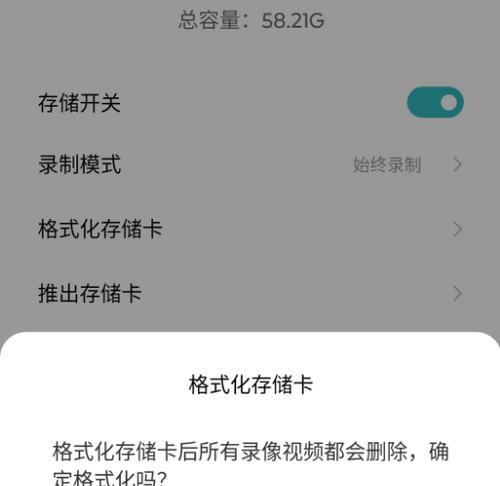
2.修复问题:有时内存卡可能会出现错误或损坏,通过格式化可以尝试修复这些问题,并使其重新正常工作。
3.更改文件系统:如果需要更改内存卡的文件系统,例如从FAT32转换为NTFS,格式化是必要的。
备份重要数据
在进行电脑内存卡格式化之前,务必备份重要的数据。格式化将清空内存卡中的所有数据,一旦格式化完成,数据将无法恢复。

在Windows中格式化内存卡
1.连接内存卡:将内存卡插入电脑的读卡器或USB接口。
2.打开资源管理器:在任务栏中点击“开始”,然后选择“资源管理器”。
3.选择内存卡:在资源管理器中,找到并右键点击内存卡的驱动器名称。
4.选择“格式化”:在右键菜单中选择“格式化”选项。
5.配置格式化选项:在弹出的格式化对话框中,选择文件系统、容量大小等选项,然后点击“开始”按钮。
6.确认操作:弹出的警告框中点击“确定”继续进行格式化操作。
7.等待完成:等待格式化过程完成,此过程可能需要一些时间。
在Mac中格式化内存卡
1.连接内存卡:将内存卡插入电脑的读卡器或USB接口。
2.打开“应用程序”文件夹:在Dock栏点击“应用程序”图标,然后找到并打开“实用工具”文件夹。
3.打开“磁盘工具”:在“实用工具”文件夹中,双击打开“磁盘工具”应用程序。
4.选择内存卡:在磁盘工具中,找到内存卡的名称,并点击选中。
5.点击“抹掉”:在磁盘工具的顶部菜单中,点击“抹掉”选项。
6.配置抹掉选项:选择文件系统、方案等选项,然后点击“抹掉”按钮。
7.确认操作:弹出的警告框中点击“抹掉”继续进行格式化操作。
8.等待完成:等待抹掉过程完成,此过程可能需要一些时间。
常见问题解决方法
1.格式化失败:如果格式化过程失败,尝试重新连接内存卡或重启电脑,然后再次尝试格式化。
2.格式化错误:如果在格式化过程中出现错误提示,可以在搜索引擎上搜索相关错误信息并尝试解决方案。
3.数据丢失:如果在格式化过程中误操作导致数据丢失,可以尝试使用数据恢复软件来找回丢失的数据。
通过本文的介绍,我们了解了电脑内存卡格式化的原理、步骤以及常见问题解决方法。在进行内存卡格式化时,请务必备份重要的数据,并谨慎操作。希望本文能够帮助读者更好地掌握电脑内存卡格式化技巧,提升数据管理的效率。

介绍:随着技术的不断发展,越来越多的人选择使用U盘来启动IS...

SurfaceBook作为微软旗下的高端笔记本电脑,备受用户喜爱。然...

在如今数码相机市场的竞争中,索尼A35作为一款中级单反相机备受关注。...

在计算机使用过程中,主板BIOS(BasicInputOutputS...

在我们使用电脑时,经常会遇到一些想要截屏保存的情况,但是一般的截屏功...